ვეძებთ პოტენციურ გადაწყვეტილებებს სარაკეტო ლიგის გამოსწორების მიზნით, რომელიც Windows PC-ზე არ არის გაშვებული. მაშინ, თქვენ მოხვედით სწორ ადგილას. აქ არის ყველაფერი, რაც თქვენ უნდა იცოდეთ იმავესთან დაკავშირებით.
ნამდვილად იმედგაცრუებულია, როცა გინდა ისიამოვნო შენი საყვარელი სპორტული ვიდეო თამაშით, მაგრამ ის არ დაიწყება. ეს შეიძლება იყოს ძალიან შემაშფოთებელი. ეს კიდევ უფრო უარესია, ვიდრე ცუდი სათამაშო გამოცდილების ქონა, რადგან თამაშის თამაშის შანსი საერთოდ არ არის.
ცოტა ხნის წინ, ბევრმა სარაკეტო ლიგამ განიცადა იგივე პრობლემა. არ ინერვიულოთ, თუ თქვენც ერთ-ერთი მათგანი ხართ. ამის მარტივად გამოსწორება შესაძლებელია ქვემოთ მოცემული გადაწყვეტილებების გამოყენებით და შეგიძლიათ დააბრუნოთ თქვენი თამაში სწორ გზაზე.
სანამ დავიწყებთ
კარგი, არის ერთი რამ, რაც ყოველთვის პირველ რიგში უნდა გააკეთოთ, დარწმუნდეთ, რომ თქვენი Windows კომპიუტერი აკმაყოფილებს თამაშის ყველა მინიმალურ სისტემურ მოთხოვნას. თუ წარმოდგენა არ გაქვთ რა არის სარაკეტო ლიგის მინიმალური მოთხოვნები, მაშინ ნუ ეძებთ, უბრალოდ გადახედეთ ქვემოთ მოცემულ ცხრილს.
| სისტემის მოთხოვნები | Მინიმალური | რეკომენდირებულია |
|---|---|---|
| მხარდაჭერილი ოპერაციული სისტემა | Windows 7 ან უფრო მაღალი | Windows 7 ან უფრო მაღალი |
| პროცესორი | 2.4 GHz ორბირთვიანი | 2.5+ GHz ოთხბირთვიანი |
| ოპერატიული მეხსიერება | 2 GB | 4 GB |
| ვიდეო კარტა | ATI 4850 ან NVIDIA GTX 260 | NVIDIA GTX 660 ან ATI 7950 |
| Მყარი დისკი | 7 GB | 7 GB |
სცადეთ ეს გადაწყვეტილებები, რათა გამოასწოროთ Rocket League, რომელიც არ არის გაშვებული Windows PC-ზე
ქვემოთ განხილული რეზოლუციები ბევრ მოთამაშეს დაეხმარა თამაშთან დაკავშირებული პრობლემების მოგვარებაში. ასე რომ, ეს შეიძლება თქვენთვისაც იმუშაოს. გაიარეთ თითოეული გამოსავალი და აირჩიეთ ის, რომელიც საუკეთესოდ მუშაობს თქვენთვის.
გამოსავალი 1: სცადეთ გადარქმევა თქვენი Rocket League საქაღალდე
მრავალი მომხმარებლის აზრით, ეს მარტივი ტაქტიკა ხრიკებს და აგვარებს პრობლემას. აი, როგორ უნდა გავაკეთოთ ეს:
Ნაბიჯი 1: გაშვება ფაილების მკვლევარი და გაემართეთ დოკუმენტები.
ნაბიჯი 2: შემდეგ, გამოიძახეთ ჩემი თამაშების საქაღალდე.
ნაბიჯი 3: იპოვნეთ თქვენი სარაკეტო ლიგა თამაშის ფაილი გადარქმევა ის.
ამის შემდეგ ხელახლა გაუშვით თამაში. ეს შექმნის ახალ საქაღალდეს და დაიწყებს თამაშს ჩვეულებრივად, როგორც მოსალოდნელია. მაგრამ, თუ ეს მარტივი გამოსწორება არ მუშაობს თქვენთვის, მაშინ გადადით სხვა გამოსავალზე.
ასევე წაიკითხეთ: როგორ გამოვასწოროთ Windows 11/10/8/7-ზე შიმშილის შიშის გამწვავება
გამოსავალი 2: გაუშვით სარაკეტო ლიგა, როგორც ადმინისტრატორი
იმისათვის, რომ თამაში შეუფერხებლად ფუნქციონირებდეს, სცადეთ მისი გაშვება სპეციალური ადმინისტრაციული პრივილეგიებით. იმის გამო, რომ ზოგჯერ პრივილეგიების საკითხი შეიძლება იყოს მიზეზი იმისა, რომ Rocket League არ ამოქმედდეს Windows PC-ზე. ამისათვის მიჰყევით ქვემოთ მოცემულ ნაბიჯებს:
Ნაბიჯი 1: იპოვნეთ თამაშის ინსტალაციის საქაღალდე. (თუ ვერ იპოვით, გაუშვით Steam და დააწკაპუნეთ თამაშზე მარჯვენა ღილაკით. შემდეგ დააჭირეთ თვისებებს და ლოკალურ ფაილებს. ბოლოს დააწკაპუნეთ ლოკალური ფაილების დათვალიერებაზე.)
ნაბიჯი 2: დააწკაპუნეთ მარცხნივ შესრულებულ ფაილზე სარაკეტო ლიგა და დააწკაპუნეთ Თვისებები.
ნაბიჯი 3: ამის შემდეგ გადართეთ თავსებადობა ჩანართი და მონიშნეთ ადრე ნაჩვენები ყუთი გაუშვით ეს პროგრამა ადმინისტრატორის სახით.
ნაბიჯი 4: ბოლოს დააწკაპუნეთ მიმართეთ და მერე კარგი ცვლილებების შესანახად.
ახლა, სცადეთ თამაშის გაშვება პრობლემის შესამოწმებლად. თუ Rocket League აგრძელებს კრახს PC-ზე, მაშინ გააგრძელეთ სხვა გადაწყვეტილებები.
გამოსავალი 3: შეამოწმეთ თამაშის ფაილები
დაზიანებული და გაუმართავი თამაშის ფაილები ამ პრობლემის კიდევ ერთი მიზეზია. ამის გადასაჭრელად, შეგიძლიათ შეამოწმოთ თამაშის ფაილები და შეაკეთოთ საჭირო ფაილები. მიჰყევით ქვემოთ მოცემულ ნაბიჯებს:
Ნაბიჯი 1: გაუშვით Steam კლიენტი თქვენს კომპიუტერზე.
ნაბიჯი 2: გადადით ბიბლიოთეკა ჩანართი და დააწკაპუნეთ მარჯვნივ სარაკეტო ლიგა.
ნაბიჯი 3: შემდეგ, აირჩიე Თვისებები.
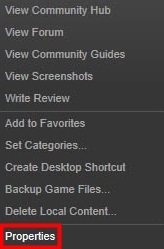
ნაბიჯი 4: შემდეგი, დააწკაპუნეთ ლოკალური ფაილები ჩანართი, შემდეგ დააწკაპუნეთ გადაამოწმეთ თამაშის ქეშის მთლიანობა…

ნაბიჯი 5: Დააკლიკეთ დახურვა.
პრობლემის შესამოწმებლად, სცადეთ Rocket League-ის თამაში. თუ ის კვლავ გრძელდება, გამოიყენეთ შემდეგი გამოსავალი.
ასევე წაიკითხეთ: როგორ გამოვასწოროთ Starcraft 2-ის ავარია Windows 10/11/8/7 კომპიუტერზე
გამოსავალი 4: განაახლეთ გრაფიკული დრაივერები
მოძველებული გრაფიკული დრაივერები შეიძლება იყოს სარაკეტო ლიგის არ გაშვების მთავარი მიზეზი. ამიტომ, თქვენ უნდა განაახლოთ თქვენი GPU დრაივერები პრობლემის მოსაგვარებლად. თუმცა, თქვენ შეგიძლიათ მიიღოთ დრაივერების სწორი ვერსია თქვენი გრაფიკული ბარათის მწარმოებლის ოფიციალური ვებსაიტიდან. მაგრამ ეს პროცესი დიდ დროს, მოთმინებასა და კომპიუტერულ უნარებს მოითხოვს. ამიტომ, ჩვენ გირჩევთ გამოიყენოთ ნებისმიერი მესამე მხარის დრაივერის განახლების ინსტრუმენტი, როგორიცაა Bit Driver Updater დრაივერების ავტომატურად განახლებისთვის.
Bit Driver Updater არის უფრო მარტივი გზა Windows ოპერაციული სისტემების დრაივერების განახლებისთვის. არა მხოლოდ იმისთვის მოძველებული კომპიუტერის დრაივერების განახლება, მაგრამ პროგრამა იდეალური გადაწყვეტაა Windows-თან დაკავშირებული მრავალი შეცდომის გამოსასწორებლად. დრაივერების განახლება მხოლოდ საიმედო და WHQL ტესტირებულ დრაივერებს უზრუნველყოფს.
მიჰყევით ქვემოთ მოცემულ ნაბიჯებს Bit Driver Updater-ის გამოსაყენებლად:
Ნაბიჯი 1: ჩამოტვირთეთ Bit Driver Updater-ის დაყენების ფაილი ქვემოთ მოცემული ღილაკიდან.

ნაბიჯი 2: გააორმაგეთ .exe ფაილი და დაიცავით ეკრანის ინსტრუქციები პროგრამული უზრუნველყოფის ინსტალაციისთვის.
ნაბიჯი 3:გაიქეცი დრაივერის განახლება თქვენს სისტემაზე და დააწკაპუნეთ სკანირება.

ნაბიჯი 4: სკანირებას შეიძლება გარკვეული დრო დასჭირდეს. დაელოდე და დასრულდეს.
ნაბიჯი 5: ამის შემდეგ, იპოვნეთ მოძველებული გრაფიკული დრაივერები სკანირების შედეგებიდან და დააჭირეთ მასზე განაახლეთ ახლა ღილაკი.
ნაბიჯი 6: თუ იყენებთ Bit Driver Updater-ის პრო ვერსიას, დააჭირეთ მასზე Ყველაფრის განახლება. ეს განაახლებს სისტემის ყველა მოძველებულ დრაივერს ერთი დაწკაპუნებით.

Შენიშვნა: მხარდაჭერის გუნდი Bit Driver განახლება უზრუნველყოფს მთელი საათის განმავლობაში ტექნიკურ დახმარებას. პრო ვერსიით, თქვენ იღებთ 60-დღიან სრულ თანხის დაბრუნების გარანტიას.
ასევე წაიკითხეთ: როგორ გამოვასწოროთ Valorant „გრაფიკის დრაივერის ავარიული“ შეცდომა {სწრაფი რჩევები}
სარაკეტო ლიგა არ არის გაშვებული Windows PC-ზე: დაფიქსირებულია
ვიმედოვნებთ, რომ ზემოთ ახსნილი რეზოლუციები დაგეხმარებათ საუკეთესოდ გამოასწოროთ „სარაკეტო ლიგა არ არის გაშვებული“ PC-ზე. თუ თქვენ გაქვთ რაიმე უკეთესი შემოთავაზება ამასთან დაკავშირებით, გთხოვთ დაგვიტოვოთ კომენტარი ქვემოთ.
ტექნიკური პრობლემების მოგვარების დამატებითი რჩევებისთვის, გამოიწერეთ ჩვენი ბიულეტენი და მოგვყევით ფეისბუქი, Twitter, ინსტაგრამი, და Pinterest.